wordexcelppt快速培训教程
Excel、word ppt培训课件

LEN和LENB对应实例:
判断两列内容是否相同:
使用格式:=单元格1=单元格2
结果相同返回true,结果不同返 回false. 示例:判断又表第一列和第二列 内容是否相同
(注:任何字符都可以进行比较)
DATEDIF函数
DATEDIF:它是一个隐藏函数,Excel的函数列表中没有,主要用于计算 两个日期之间的天数、月数、年数。
Ctrl+F(H)示例:
把下表中所有的12换成“你好”。(表中任何内容都可以随便替换)
Ctrl+F(H)示例:
函数和公式
(1)什么是函数
Excel函数即是预先定义,执行计算、分析等处理数据任务的特殊公式。
(2)什么是公式
公式是以“=”号为引导,通过运算符按照一定的顺序组合,进行数据运算处 理的等式(是单个或多个函数的结合运用)。
求最小值MIN():
求最大值MAX():
常用函数
LEN或LENB LEN:返回文本串的字符数。 LENB:返回文本串中所有字符的字节数。 语法:LEN(text)或LENB(text)。 参数:Text待要查找其长度的文本。
一个标准英文字母占1个字节位置,一个标准汉字占2个字节 英文、数字、空格以及半角标点符号等,均为1个字符。 注意:此函数用于双字节字符,且空格也将作为字符进行统计。
实例分析:
LOOKUP(): 用途:从一列或一行或数组中查找一个值(有两种用法)。
语法(向量形式):LOOKUP(lookup_value,lookup_vector,result_vector)
lookup_value:要查找的值
lookup_vector:要查找的范围,是一个仅包含一行或一列的区域
WordPPTExcel2016培训教程
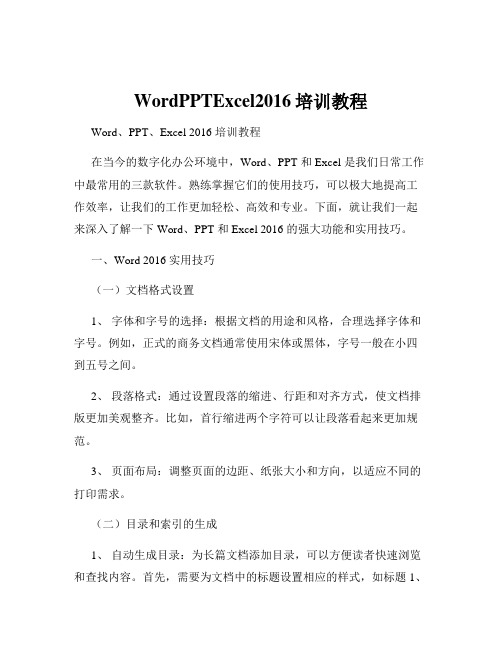
WordPPTExcel2016培训教程Word、PPT、Excel 2016 培训教程在当今的数字化办公环境中,Word、PPT 和 Excel 是我们日常工作中最常用的三款软件。
熟练掌握它们的使用技巧,可以极大地提高工作效率,让我们的工作更加轻松、高效和专业。
下面,就让我们一起来深入了解一下 Word、PPT 和 Excel 2016 的强大功能和实用技巧。
一、Word 2016 实用技巧(一)文档格式设置1、字体和字号的选择:根据文档的用途和风格,合理选择字体和字号。
例如,正式的商务文档通常使用宋体或黑体,字号一般在小四到五号之间。
2、段落格式:通过设置段落的缩进、行距和对齐方式,使文档排版更加美观整齐。
比如,首行缩进两个字符可以让段落看起来更加规范。
3、页面布局:调整页面的边距、纸张大小和方向,以适应不同的打印需求。
(二)目录和索引的生成1、自动生成目录:为长篇文档添加目录,可以方便读者快速浏览和查找内容。
首先,需要为文档中的标题设置相应的样式,如标题 1、标题 2 等,然后在“引用”选项卡中点击“目录”,选择合适的目录样式即可自动生成。
2、索引的创建:对于包含大量专业术语或关键词的文档,可以创建索引,帮助读者快速定位相关内容。
(三)邮件合并功能当需要发送大量格式相同、内容部分不同的邮件或文档时,邮件合并功能就派上用场了。
例如,制作批量的邀请函、成绩单等。
首先准备好数据源(如 Excel 表格),然后在 Word 中设置主文档和合并域,即可轻松完成邮件合并。
(四)修订和批注在团队协作编辑文档时,修订和批注功能可以清晰地显示每个人的修改意见和建议。
作者可以根据这些反馈进行修改和完善,提高文档的质量。
二、PPT 2016 实用技巧(一)页面设计1、选择合适的模板:PPT 提供了丰富的模板,可以根据演示的主题和风格选择合适的模板,节省设计时间。
2、色彩搭配:遵循色彩搭配的原则,选择协调、舒适的颜色组合,避免使用过于刺眼或难以区分的颜色。
Excel_PPT_Word三件套培训大纲
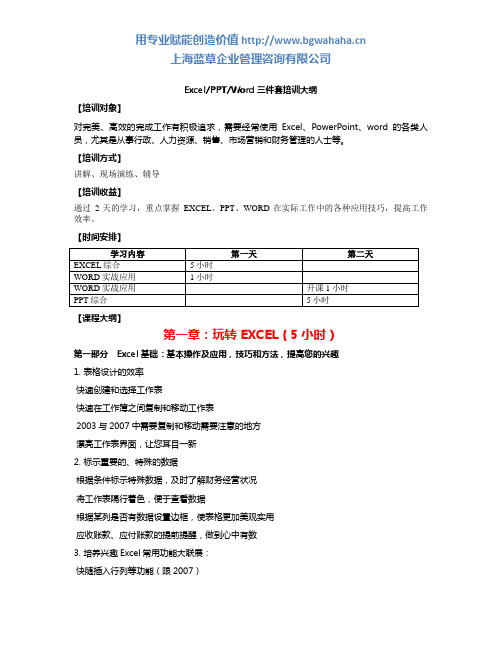
Excel/PPT/Word三件套培训大纲【培训对象】对完美、高效的完成工作有积极追求,需要经常使用Excel、PowerPoint、word的各类人员,尤其是从事行政、人力资源、销售、市场营销和财务管理的人士等。
【培训方式】讲解、现场演练、辅导【培训收益】通过2天的学习,重点掌握EXCEL、PPT、WORD在实际工作中的各种应用技巧,提高工作效率。
【时间安排】【课程大纲】第一章:玩转 EXCEL(5小时)第一部分Excel基础:基本操作及应用,技巧和方法,提高您的兴趣1. 表格设计的效率快速创建和选择工作表快速在工作簿之间复制和移动工作表2003与2007中需要复制和移动需要注意的地方漂亮工作表界面,让您耳目一新2. 标示重要的、特殊的数据根据条件标示特殊数据,及时了解财务经营状况将工作表隔行着色,便于查看数据根据某列是否有数据设置边框,使表格更加美观实用应收账款、应付账款的提前提醒,做到心中有数3. 培养兴趣Excel常用功能大联展:快随插入行列等功能(限2007)自定义快捷键(在2003中开发)隔行插入功能的几种方法让合并单元格也能筛选如何合并单元格的文本内容(行或列)快速填写内容快速复制格式4. 公式和函数基础公式和单元格引用INDIRECTFX公示栏的使用绝对引用和相对引用的实例结合 (99乘法表)关于数组公式 SUMPRODUCT实际工作中常用函数及其应用案例,及其使用中应注意的问题5. 函数的重复使用那些函数是常用的逻辑函数OR , AND条件函数:IF取值函数:RIGHT , LEFT , MID日期函数:DATA , MONTH , YEAR , DAY特殊函数:LEN , COLUMN , ROWVlookup函数(案例:实现用编号查找对应的详细信息/对比两列数据的差异)Match函数(案例:实现多维的查找)index函数(案例:实现多维的查找)sumproduct函数(案例:实现多条件的求和)sumif条件求和函数(案例:实现单条件的求和)countif统计函数(案例:实现单条件的统计,比如按部门求各个部门的人数)其他函数:如日期等函数,动态函数:offset函数(案例:动态下拉菜单,动态图表、动态数据透视表数据源制作的介绍)让别人按照您设计的表格毫无怨言的输入数据6. 保护隐藏数据和公式隐藏重要数据保护计算公式和重要数据7. 条件格式的综合应用让表格变得清新条件格式的正确使用条件格式的高级应用让条件格式告诉老板和你最终的答案第二部分EXCEL进阶数据透视表使用——应对各种数据的挑战1. 创建数据透视表的准备工作快速导入外部数据快速填充空白单元格让数据源变成自动的2. 创建数据透视表的基本方法2003中和2007中的区别以其他工作簿数据制作数据透视表以数据库数据制作数据透视表2007中套用格式3. 分组功能,让您迅速得到各种统计分析报表按年、季度、月、星期进行汇总统计分析快速制作经营业绩的环比分析报表快速制作经营业绩的同比分析报表如何快速去掉非法数据快速得到销售数据的时间序列,并进行预测分析,为制作下年度的财务预算提供基础。
word excel ppt快速培训教程

2-2 打开已保存过的文件
由[文件]菜单打开
由工具栏[打开]图标打开 可打开最近使用的文件 [工具]-[选项]-[常规],设置所列文件数
2-3 保存文件
保存
菜单方式 工具图标方式
另存为
为保存备份文件或更改文 件名
可别忘记 存盘啊!!
2-4 查找文件
摘要信息的建立
第一篇 Office基本操作与编辑
第一章 office 2003基本知识
1-1 基本操作 1-2 鼠标的操作规则 1-3 菜单的操作规则 1-4 对话框的使用 1-5 对菜单与工具栏的认识 1-6 “office2003快捷工具栏”的认识
1-1 基本操作
打开
从[开始]菜单打开 office快捷工具栏打开
什么是视图 所谓视图,是指文档在屏幕 上的文档窗体中的显示方式。 使用户可以从不同的侧面观 察和编辑文档。
第五章 Word文件的编辑
5-1 如何编辑文件:
一般Word文件的制作
5-2 标准按键的用法 5-3 文件范围的选取
5-1 如何编辑文件:一般Word文件 的制作 文字的输入: 文字输入法 输入文字自动换行 调节字距
2-1 新建文件 由[文件]菜单使用范例文档新 建文件 由工具栏[新建]图标直接新建 文件
什么是范例文档?
范例文档又叫模板,是一些具有 固定格式的文档的样板。通过模板 建立的文档格式完全与之相同,从 而大大地减少用户作文档格式化的 工作,提高字处理的效率。 中文 Word提供了几十种4-1 对Word 2000窗口各部件的认识
菜单栏 常用工具栏 格式工具栏 标尺 状态栏 插入点 结束符号(普通视图下) 选择浏览对象按钮 显示模式切换按钮
OfficeEXCELWORDPPT培训资料精选

6、工具栏的快捷键
①在word中使用“视图”菜单的“工具栏”命令中选择。
7、插入符号
①打开“插入”菜单,点击“特殊字符”命令,打开“插入 特殊符号”对话框,在这个对话框中有6个选项,分别列 出了6类不同的特殊符号;从列表中选择要插入的特殊 符号,单击确定按钮,选中的字符就插入到文件中。
8、插入日期
OfficeEXCELWORDPP T培训资料精选
学习改变命运,知 识创造未来
2021年3月4日星期四
目
录
第一部分
办公软件之WORD
第二部分 第三部分
办公软件之EXCEL 办公软件POWERPOINT
学习改变命运,知 识创造未来
OfficeEXCELWORDPPT培训资料精选
WORD
1、新建文档
(2)选中文字后,按Ctrl+]键逐磅增大所选文字,按Ctrl+[键逐磅缩 小所选文字。
学习改变命运,知 识创造未来
OfficeEXCELWORDPPT培训资料精选
6、快速设置上下标注 首先选中需要做上标文字,然后按下组合键Ctrl+Shift+=就可将文字
设为上标,再按一次又恢复到原始状态;按Ctrl+=可以将文字设为下标, 再按一次也恢复到原始状态。
①在word中使用“文件”菜单中“保存” 命令。
②在word中点击工具栏中的 来保 存。
4、自动保存
①打开“工具”菜单,单击“选项”命令,单击”保存” 选项卡里面有个“自动保存时间间隔项”默认时间为 10分钟。(可以更改时间)
5、字体的更改
①在word中使用“格式”菜单的“字体”命令中更改 。
②在word中点击工具栏的更改字形、字号、和颜 色的按钮更改。 学识习创改造变未命来③运,知在word中鼠标右击选择“字体”命令更改。OfficeEXCELWORDPPT培训资料精选
办公室常用软件(word、Excel、PPT)培训课件(仅供内部使用)

3.单击“升序排序” 或“降序排序”。
4.在“数据”菜单上,单击“分类汇总”。
5.在“分类字段”框中,单击要分类汇总的列。 在上面示例中,应单击“运动”列。
6.在“汇总方式”框中,单击所需的用于计算分 类汇总的汇总函数。
快捷键 Ctrl+Shift+F Ctrl+Shift+P Ctrl+Shift+> Ctrl+Shift+< Ctrl+] Ctrl+[ Ctrl+D Shift+F3 Ctrl+Shift+A Ctrl+B Ctrl+U Ctrl+Shift+W
作用 改变字体 改变字号 增大字号 减小字号 逐磅增大字号 逐磅减小字号 改变字符格式("格式"菜单中的"字体"命令) 切换字母大小写 将所选字母设为大写 应用加粗格式 应用下划线格式 只给字、词加下划线,不给空格加下划线
Word常用快捷键操作
快捷键 Ctrl+B Ctrl+I Ctrl+U Ctrl+Shift+ Ctrl+Shift+> Ctrl+Q
Ctrl+C Ctrl+X Ctrl+V Ctrl+Z Ctrl+Y
作用 使字符变为粗体 使字符变为斜体 为字符添加下划线 缩小字号 增大字号 删除段落格式
复制所选文本或对象 剪切所选文本或对象 粘贴文本或对象 撤消上一操作 重复上一操作
Sumif函数-条件求和
Word、Excel、PPT培训内容
一、文件菜单
1、用向导和模板新建文档
标准Word文档的扩展名是.doc,它们都是基于某个模 板建立的。空白文档就是基于Normal.doc模板建立的, 其中包含宋体五号字,单倍行距、正文样式和2.54厘 米的上下页边距等格式。
2、保存、加密文档
保存时压缩图片:包含插图的Word文档会占用较大 的存储空间,在保存前压缩图片可以减小文件。 为了防止未经授权者查看或修改文档内容,要设置文 档密码。单击“工具\选项\安全性”,设置密码。
• 中文版式:拼音指南 • 背景、主题 • 格式和样式: 样式是一种格式组合,允许用
户修改样式中的一项或多项格式元素。
五、工具菜单
1、拼写和语法检查
默认状态下,Word在输入的同时自动进行拼写检查,并 用红色波浪线表示拼写问题,用绿色波浪线表示语法问题, 在出现波浪线的单词或词组上单击右键查看并选择更正建 议。
2、插入现有文件
将已有文件的全部内容插入到当前文档,单击“插入\文件“,相当 于把两个文件相加。
3、插入对象
可以插入其它OFFICE文件,如Excel文件,幻灯片文件。
4、插入脚注、尾注和题注
脚注:页面底端 尾注:文档结尾处 题注:对于图形、图片等特殊对象
四、格式菜单
• 字体、段落、项目符号与编号、边框和底纹、 分栏
含有主体内容的文档称为主文档,包含姓名、 称呼和电话等变动信息的文档叫做数据源,数 据源一般采用表格格式。
信封和标签:用于制作不干胶贴、地址条, 卡片和名片等。
六、表格菜单
• 合并、拆分单元格 • 自动套用格式:是表格格式的组合方案 • 标题行重复:将标题重复到所有后续页 • 转换:表格和文字之间转换 • 公式:表格计算 • 属性:表格格式设置
办公软件(word、Excel、PPT)培训
1 Word的基础操作
二、常用快捷键
Ctrl+A
选中全部内容
Ctrl+C
复制
Ctrl+X
剪切
Ctrl+V
粘贴
Ctrl+Z
撤消
Ctrl+F
查找和替换
Alt+F4
关闭当前项目或退出程序
Alt+Tab
在打开的项目之间切换
DELETE
删除
Shift+Delete 永久删除所选项
Esc
取消当前任务
ctrl+Alt+delete 电脑锁屏快捷键
12 Excel的基础操作
4、日期和时间函数(day/month/year/hour/minute/second/Today/Now/workday/networkdays)
12 Excel的基础操作
七、精确查找、替换
如:找到工作簿中数值“905502”,将其替换为“905501”,并且将其单元格标记为蓝色,边框加粗
12 Excel的基础操作
八、复选框
调查问卷中常用 开发工具-插入-窗体文本框 (若没有开发工具,需要在“文件”-“选项”-“自定义功能区”-勾选“开发工具”即可。
1 Word的基础操作
十四、为文档添加批注
第一步:选定要添加批注的文本 第二步:“审阅”菜单丨“批注”命令 第三步:在批注区域输入注释文字,编辑完 毕后在文档任意位置单击鼠标。
1 Word的基础操作
十五、表格的应用
1. 创建表格
第一步:将插入点移到要插入表格的位置 第二步:“插入”菜单丨“表格”命令,打开对话框 第三步:在“列数”和“行数”文本框中输入表格的列数值或行数值 (或直接下拉表格框数) 第四步:单击“确定”按钮
Word、Excel、PPT培训内容
信封和标签:用于制作不干胶贴、地址条, 卡片和名片等。
六、表格菜单
• 合并、拆分单元格 • 自动套用格式:是表格格式的组合方案 • 标题行重复:将标题重复到所有后续页 • 转换:表格和文字之间转换 • 公式:表格计算 • 属性:表格格式设置
3、加密保存
单击“文件\另存为”,单击“工具”下拉按钮,选择常规选项,出 现“保存选项”,单击“打开权限密码”
4、候,希望将工作表的表头即表的行列标题锁 住,只滚动表中的数据,使数据与标题能够对应。
5、页面设置
包括打印方向,纸张大小,页边距设置,页眉、页脚设置。单击” 文件\页面设置“
• 4、插入幻灯片:插入新幻灯片(标题文字前后 加Enter)、来自其他演示文稿文件。
• 5、复制、移动、删除幻灯片 • 6、打包演示文稿:将演示文稿拿到其他电脑
上去演示,打包可减少文件占有量方便地存放 到各种存储介质中。 PPtview.exe是专门用来 放映演示文稿的软件。
• 7、打印:
三、PPT排版操作
2、插入现有文件
将已有文件的全部内容插入到当前文档,单击“插入\文件“,相当 于把两个文件相加。
3、插入对象
可以插入其它OFFICE文件,如Excel文件,幻灯片文件。
4、插入脚注、尾注和题注
脚注:页面底端 尾注:文档结尾处 题注:对于图形、图片等特殊对象
四、格式菜单
• 字体、段落、项目符号与编号、边框和底纹、 分栏
二、编辑、视图菜单
1、查找、替换和定位
查找:可以查找和替换文字、文字格式、段落样式、段落 标记等许多项目,还可以使用通配符。 替换:文本替换、格式替换、删除替换。 快速定位页、段、节。
Office办公软件培训教程PPT课件
•Office软件概述与安装•Word文档编辑与排版•Excel电子表格制作与分析•PowerPoint演示文稿设计与制作目录•Outlook邮件管理与日程安排•Access数据库创建与查询应用•Office高级功能拓展与应用Office软件简介Office软件具有功能强大、操作简便、界面友好等特点,能够大大提高工作效率和质量。
Office软件版本选择0102安装Office软件前,需要确保计算机满足最低系统要求,并下载相应版本的安装程序。
安装过程中,可以选择自定义安装选项,如安装位置、组件选择等。
安装完成后,需要激活Office软件才能正常使用。
可以通过购买正版授权或使用试用版进行激活。
安装与激活Office软件Word界面介绍及基本操作Word启动与退出介绍Word的启动方式,以及如何正确退出Word程序。
Word界面组成详细讲解Word界面的各个组成部分,如标题栏、菜单栏、工具栏、文档编辑区等。
基本操作介绍新建、打开、保存、关闭文档等基本操作,以及撤销、重做、复制、粘贴等常用编辑操作。
文字输入、编辑和格式化文字编辑文字输入介绍文字的修改、删除、查找与替换等操作。
格式化文字段落格式设置段落调整项目符号和编号030201段落格式设置与调整插入图片、表格等对象插入图片插入表格插入其他对象界面组成要素:标题栏、菜单栏、工具栏、编辑栏、工工作簿、工作表、单元格基Excel 界面介绍及基本操作0103020405数据输入、编辑和格式化文本、数值、日期等数据输入方法单元格内容修改与清除操作单元格格式设置:字体、颜色、对齐方式等数据快速填充与序列生成技巧数据复制、粘贴、剪切等基本编辑操作条件格式应用:突出显示特定数据公式与函数应用技巧数据排序、筛选和分类汇总筛选应用01040203数据透视表创建与编辑方法分类汇总:按指定字段进行010204 PowerPoint界面介绍及基本操作启动PowerPoint并了解界面组成新建、保存、打开和关闭演示文稿幻灯片的基本操作:新建、复制、删除、移动等视图切换:普通视图、幻灯片浏览视图、备注页视图等03幻灯片布局设置与调整01020304插入图片、音频视频等多媒体元素01020304插入图片编辑图片插入音频和视频设置媒体播放选项动画效果设置与放映控制为对象添加动画效果01设置动画效果选项02放映控制03账户设置讲解如何添加、配置和管理邮件账户。
- 1、下载文档前请自行甄别文档内容的完整性,平台不提供额外的编辑、内容补充、找答案等附加服务。
- 2、"仅部分预览"的文档,不可在线预览部分如存在完整性等问题,可反馈申请退款(可完整预览的文档不适用该条件!)。
- 3、如文档侵犯您的权益,请联系客服反馈,我们会尽快为您处理(人工客服工作时间:9:00-18:30)。
6-6 项目符号和编号
项目符号和编号的设定
由[格式]-[项目符号和编号] 项目符号添加,自定义
打开
编号,自定义
自动设定编号
[工具]-[自动更正]-[键入时自动套用
格式],点击[自动项目符号列表]
项目符号和编号实例
项目符号
项目编号
项目符号和编号对话框
Word段落格式设置练习
(5) 打印机是否打开并且工作状态正常。
打印设置
练习
新建一空白word文档; 在新建的文档中输入一句话,并以“练 习1”为文件名,用word文档格式保存到 电脑的桌面上; 关闭word; 启动word,并从桌面中打开刚建立的“练 习1”word文档; 将打开的word文档另存为“练习 2”word文档; 用打印预览查看“练习2”word文档。
3-3 查找与替换
[编辑]-[查找]
[编辑]-[替换]
什么是查找与替换 所谓查找,是指在文档中查 找某一个字串。而替换则是 将找到的字串替换成一个新 的字串。
3-4 自动更正文字: [工具]-[自动更正]
3-5 撤销与取消撤销 [编辑]菜单中命令 工具栏中图标
练习
新建一空白word文档; 保存为“练习3”word文档; 将“诗”word文档中的全部内容复制粘贴 到新建的文档中; 保存“练习3”; 将文档中的某个字替换为另一字; 撤销和取消撤销操作。
打开“诗.doc”文档,输入一段文字(可输 入书中第一页的《作者序》的1、2段文字; 练习使用[项目符号和编号]; 练习改变输入段落的间距、行距、缩进量 及段落的对齐方式; 给段落加边框、底纹; 给整个页面加边框、底纹。
[文件]-[属性]-[摘要信息]
如何快速查找文件
[文件]-[打开]-[视图按钮]-[排列图标] [文件]-[打开]-[工具]-[查找]
2-5 打印预览
打印预览是在打印之前浏览文档 的打印效果,以便于打印格式和 内容的进一步调整,避免造成打 印材料的浪费。
打印预览是在打印预览窗体 来进行的。在预览窗体中运用其 中的预览工具从不同的角度,不 同的侧面对文档进行观察。也可 以在文档的页面视图下通过调整 不同的显示比例预览文档。
2-1 新建文件 由[文件]菜单使用范例文档新 建文件 由工具栏[新建]图标直接新建 文件
什么是范例文档?
范例文档又叫模板,是一些具有 固定格式的文档的样板。通过模板 建立的文档格式完全与之相同,从 而大大地减少用户作文档格式化的 工作,提高字处理的效率。 中文 Word提供了几十种中英文文 档模板,用户也可以制作自己的模 板。
由应用程序快捷图标打开
窗口组成 标题条栏:图标,文件名,最大化、 最小化、关闭按钮 滚动按钮:水平、垂直、微调按钮 状态栏 编辑界面
1-2 鼠标的操作规则
鼠标左键操作:单击、双击、拖动 鼠标右键操作:单击
1-3 菜单的操作规则
选取菜单命令
鼠标选取菜单的相应命令 键盘执行菜单的相应命令
4-1 对Word 2000窗口各部件的认识
菜单栏 常用工具栏 格式工具栏 标尺 状态栏 插入点 结束符号(普通视图下) 选择浏览对象按钮 显示模式切换按钮
4-2 标尺的使用
用途
水平标尺:更改段落缩进、调整页面边界、更改 表格列宽度 垂直标尺:调整上下边界及表格行高
段落格式化的方法
1、用段落格式对话框 2、用格式化工具栏 3、用页面标尺作段落格式化 4、给段落加项目符号和编号
段落格式对话框
6-3 使用其它格式 [视图]-[工具栏]-[其他格式] 6-4 制表位的设置 以菜单上的命令设定制表位:[格式]-[制 表位] 以标尺来设定制表位
6-5 边框与底纹的设置 由[格式]-[边框和底纹]打开 文字边框的设定:可应用于文字和 段落,边框的粗细、颜色 页面边框的设定:艺术型边框的应 用 底纹的设定:用于文字、段落
剪贴簿是为了保存处理中的临时数据而 在内存中开辟的一块存贮空间。剪贴簿 是Windows下极其重要的工具。 在 Word 中,剪贴簿则常被用来完成选定 的正文或对象的移动、删除及复制等, 也用来和其他软件 (如Excel 等) 交换 图表或其他数据。
3-2 拖拉式编辑法 移动(剪切+粘贴):鼠标 复制:CTRL+鼠标
3-6 自定义工具栏
工具栏按钮的设定:[视图]-[工具栏]-[自定义][选项],可按习惯选择所需选项。 建立自定义工具栏:[视图]-[工具栏]-[自定义][工具栏]-[新建] 自定义工具栏的命名、删除及重设 建立自定义的工具按钮:[视图]-[工具栏]-[自 定义]-[命令] 添加、删除与移动工具栏按钮 编辑工具栏按钮图像 将图形复制成工具栏按钮
什么是正文的选取
在文字编辑的过程中,常常要先确 定要编辑的对象(正文)然后再对 其编辑,这个确定下一步将要编辑 的文字的过程称为正文的选取。被 选取的正文在文档中是连续的、唯 一的。
5-3 文件范围的选取 选取一文字段落区 快速选取一整行文字为文字段落区 快速选取一段落为文字段落区 全部选定:[编辑]-[全选] 智能型自动选取:[工具]-[选项]-[编 辑] 文件定位:[编辑]-[定位]
1-5 对菜单与工具栏的认识
智能化的菜单栏 当在常用命令列表上用鼠标点去下方的双箭 头,可显示全部菜单 折叠式的工具栏
1-6 “office2003快捷工具栏”的认识
对“office2003快捷工具栏”的认识 更改工具栏 添加工具按钮
第二章 文件的管理与打印
2-1 新建文件 2-2 打开已保存过的文件 2-3 保存文件 2-4 查找文件 2-5 打印预览 2-6 打印
菜单命令介绍
呈现灰色,表示不可用 有核取符号的,表示正在使用 带省略号的,可打开一对话框 带右箭头的,可打开二级菜单 关闭菜单:鼠标点击,ESC键
快捷菜单:所指项目不同,而呈现不同菜单
右键打开 关闭
智能化的菜单栏、工具栏:显示常使用项目
1-4 对话框的使用
字体对话框:下拉列表、标签、关闭按钮 显示比例对话框:单选按钮,帮助按钮 边框和底纹:图标按钮、功能按钮 另存为:后退按钮、输入框、文件夹按钮、 功能按钮
插入特殊字符与符号
[插入]-[符号],特殊字符与
符号方块 [视图]-[工具栏]-[符号栏], 符号工具栏
特殊符号对话框
符号对话框
插入数字、日期和时间
[插入]-[数字] [插入]-[日期和时间]
→、←、↑、↓: 插入点移动键;
பைடு நூலகம்
5-2 标准按键的用法
PgUp、PgDn:上移或下移一个窗口;
练习
新建一空白word文档; 在新建的文档中输入一首诗,并以“诗” 为文件名,用word文档格式保存到软盘 中; 插入日期; 插入符号“☆”; 光标的移动练习; 练习正文的选取。
第六章 格式化的编辑
6-1 对文字格式的设定 6-2 段落格式的设定 6-3 使用其它格式 6-4 制表位的设置 6-5 边框与底纹的设置 6-6 项目符号和编号 6-7 格式刷与自动套用格式 6-8 样式的设定与应用
标尺的单位
更改方式:[工具]-[选项]-[常规] 单位有:英寸、厘米、毫米、磅、十二点活字五 种
4-3 文件的视图模式
普通视图:无法看到文件的实际配置情形 页面视图 大纲视图 文档结构图:[视图]-[文档结构图] 全屏幕模式:[视图]-[全屏显示] 显示比例:[视图]-[显示比例]
Office 2003快速培训教程 word 、Excel、PPT部分
Office2003是新一代的办公自动化 软件,它汇集了文字处理、电子表格 处理、幻灯片处理等各类信息管理软 件,利用它可快速有效地完成日常办 公工作。其中Word是字处理软件, Excel是电子表格制作软件。
第一部分:主要讲述office基本操作,掌握一 些基础知识,文件的管理与打印及office的一 些通用编辑技巧; 第二部分:介绍 word 2003 使用方法,掌握文 本、图像的编辑、排版及图文混排等技巧; 第三部分:介绍excel 2003工作表的建立,掌 握数据的处理,工作表的制作及格式化工作表 等。 第四部分:介绍Power Point的创建、编辑
什么是视图 所谓视图,是指文档在屏幕 上的文档窗体中的显示方式。 使用户可以从不同的侧面观 察和编辑文档。
第五章 Word文件的编辑
5-1 如何编辑文件:
一般Word文件的制作
5-2 标准按键的用法 5-3 文件范围的选取
5-1 如何编辑文件:一般Word文件 的制作 文字的输入: 文字输入法 输入文字自动换行 调节字距
什么是文档的格式化
文档的格式化,是指对文档的文
字、段落、标题以及编号等内容
的属性的设置与调整。
1、文字的格式化 2、段落的格式化
什么是文字的格式化
文字格式化是对选定文 字的属性进行设置或调 整
6-1 对文字格式的设定
由[格式]-[字体]打开设置对话框
字体、字型以及字号的设置 文字的颜色、下划线和着重号等的设置 文字效果的设置 字间距和文字的缩放比例的设置 文字动态效果的设置
第三章 Office 2003通用的编辑技 巧
3-1 使用剪贴簿复制或剪切数据 3-2 拖拉式编辑法 3-3 查找与替换 3-4 自动更正文字 3-5 撤销与取消撤销
3-1 使用剪贴簿复制或剪切数据
(一)菜单命令; (二)工具按钮; (三)键盘命令:
Ctrl+X Ctrl+C Ctrl+V
